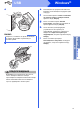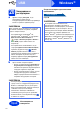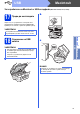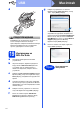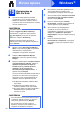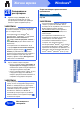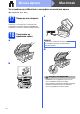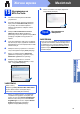Quick Setup Guide
Table Of Contents
- Ръководство за бързо инсталиране MFC-J6520DW MFC-J6720DW
- Започнете от тук
- 1 Разопаковане на устройството
- 2 Свързване на захранващия кабел и телефонната линия
- 3 Поставяне на мастилниците
- 4 Зареждане на обикновена хартия с размер A4
- 5 Проверка на качеството на печат
- 6 Настройка на дата и час
- 7 Задаване на настройките на хартията
- 8 Избор на език
- 9 Избор на режим на получаване
- 10 Въвеждане на лична информация (Идентификация на устройство)
- 11 Настройка на режими за тонално/импулсно набиране
- 12 Задаване на типа телефонна линия
- 13 Настройка за съвместимост на телефонната линия (VoIP)
- 14 Автоматично преминаване към лятно часово време
- 15 Задаване на часовия пояс
- 16 Избор на типа връзка
- За потребители на Windows® USB интерфейс (Windows® XP Home/XP Professional/Windows Vista®/Windows® 7/Windows® 8)
- За потребители на Macintosh с USB интерфейс (Mac OS X v10.6.8, 10.7.x, 10.8.x)
- За потребители на Windows® с интерфейс чрез кабелна мрежа (Windows® XP Home/XP Professional/Windows Vista®/Windows® 7/Windows® 8)
- За потребители на Macintosh с интерфейс към кабелна мрежа (Mac OS X v10.6.8, 10.7.x, 10.8.x)
- За потребители на интерфейс на безжична мрежа
- 17 Преди да започнете
- 18 Избиране на метод за настройка на безжична мрежа
- 19 Настройка с помощта на компактдиска (Windows® и Macintosh)
- 19 Ръчна настройка от контролния панел чрез помощника за настройка (Windows®, Macintosh и мобилни устройства)
- 19 Настройка с едно докосване чрез WPS или AOSS™ (Windows®, Macintosh и мобилни устройства)
- Инсталиране на драйвери и софтуер (Windows® XP Home/XP Professional/Windows Vista®/Windows® 7/Windows® 8)
- Инсталиране на драйвери и софтуер (Mac OS X v10.6.8, 10.7.x, 10.8.x)
- Инсталиране на допълнителни приложения Windows®
- Допълнителна информация
- brother BUL
- Започнете от тук
14
Macintosh
USB
d
ПРЕДУПРЕЖДЕНИЕ
Внимавайте да не прищипете пръстите си,
когато затваряте капака на скенера.
При отваряне и затваряне на капака на скенера
винаги използвайте местата за хващане с
пръсти, предвидени от всяка страна.
19
Инсталиране на
MFL-Pro Suite
a Поставете компактдиска в CD-ROM
устройството.
b За да инсталирате, щракнете двукратно
върху иконата Start Here OSX (Започни
оттук OSX). Ако се покаже екранът с
имената на моделите, изберете своето
устройство.
c Изберете Local Connection (USB) (Локална
Връзка (USB)), след което щракнете върху
Next (Напред). Следвайте инструкциите на
екрана.
d След инсталирането софтуерът на Brother
ще започне да търси устройство на Brother.
Завършването на тази операция ще отнеме
няколко минути.
e Изберете своето устройство от списъка и
след това щракнете върху Next (Напред).
f Когато се покаже екранът Add Printer
(Добавяне на принтер), щракнете върху
Add Printer (Добавяне на принтер).
g Изберете устройството от списъка.
Щракнете върху Add (Добавяне), а след
това – върху Next (Напред).
Когато се покаже екранът за поддръжка,
следвайте инструкциите на екрана, ако
искате да изтеглите Presto! PageManager.
Можете също така да изтеглите Presto!
PageManager по-късно от екрана Brother
Support (Поддръжка на Brother).
Щракнете върху Next (Напред).
h Когато се покаже този екран, щракнете
върху Close (Затвори).
Край
Инсталацията е
завършена.